文章详情页
美图秀秀如何给人物加唇彩
浏览:69日期:2022-09-27 18:46:44
美图秀秀是一款功能十分强大的图片编辑软件,很多朋友想知道美图秀秀如何给人物加唇彩呢?不要着急,快来看看下面小编带来的这个方法吧,相信一定能帮到你!

打开电脑桌面上的美图秀秀软件。

点击主页面中的打开图片按钮。
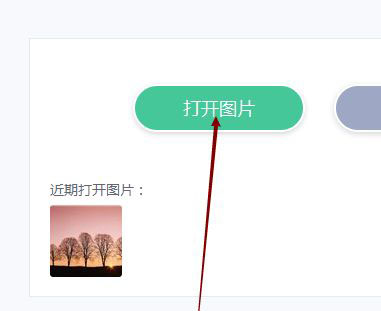
在弹出对话框中点击要添加唇彩的图片然后点击打开按钮。
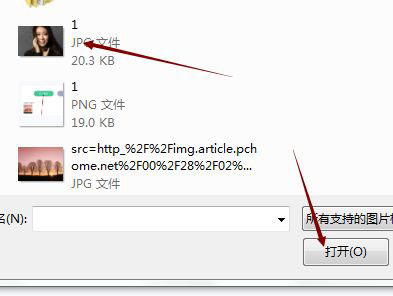
点击左侧菜单中的头部调整按钮。
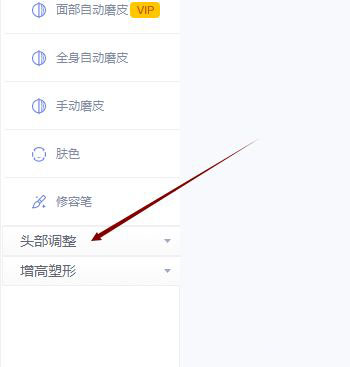
点击此子菜单中的唇彩选项。
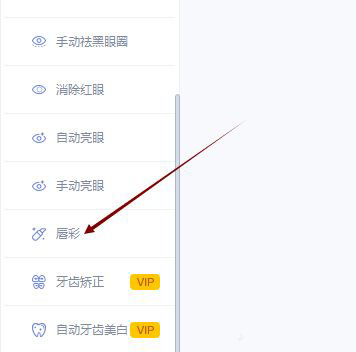
选择你喜欢的唇彩颜色。

选择画笔大小、力度、亮度。
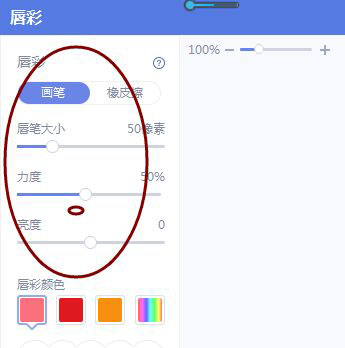
当鼠标变成圆圈时候,涂抹嘴唇部分,这样,唇彩就添加完成了。
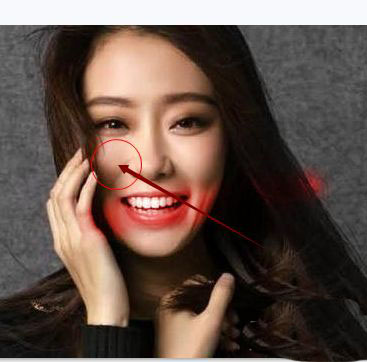
学习是一个漫长的过程,每天多知道一点点,你离理想中的自己就会更近一步,想获取更多相关信息就常来好吧啦网看看吧。
相关文章:
排行榜
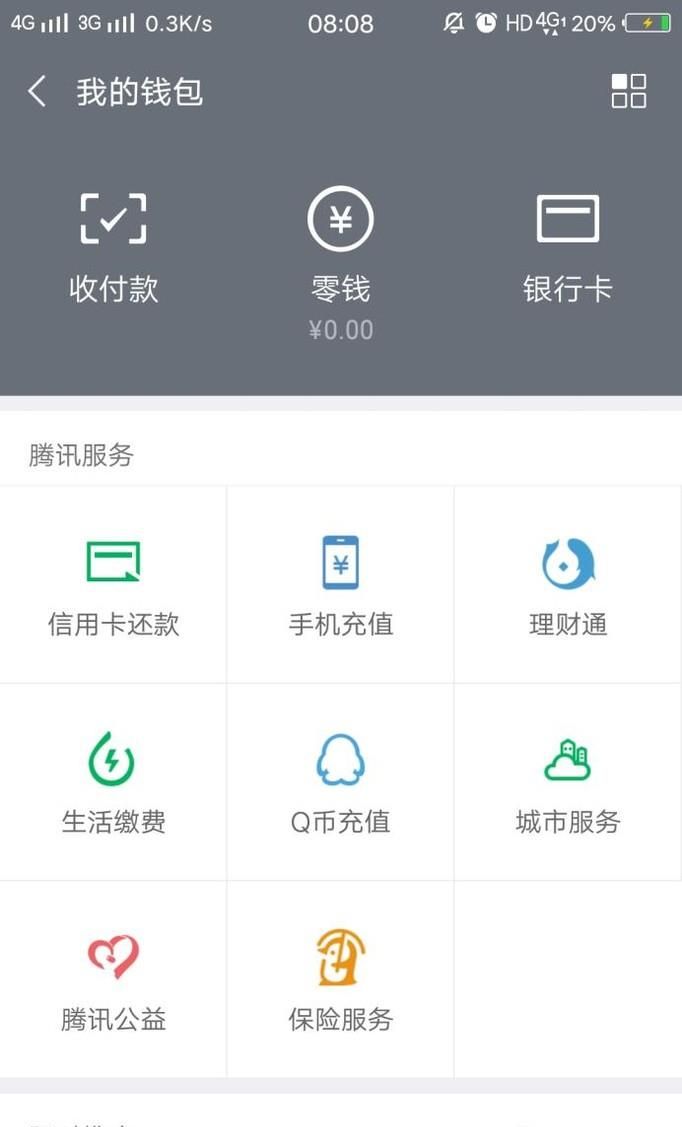
 网公网安备
网公网安备